Репутационная база
Назначение репутационной базы
Данный модуль предназначен для обогащения событий данными, полученными из различных репутационных списков.
Состав репутационной базы
Репутационная база представлена службой pangeoradar-ti-updater.service
Работа с репутационными списками из UI
Репутационные списки
Для просмотра и управления репутационными списками необходимо перейти в раздел Репутационные списки - Репутационные списки.
На рисунке 1 изображено окно просмотра и управления репутационными списками.
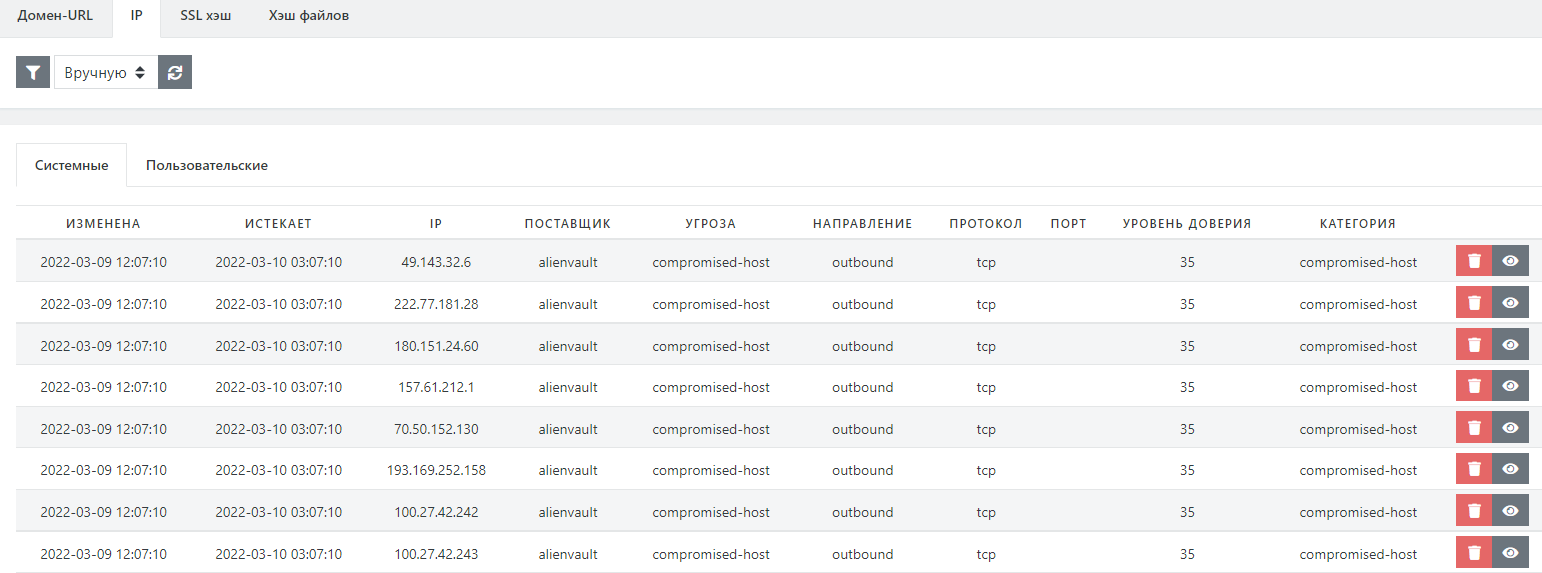
Рисунок 1 -- Репутационные списки
В рассматриваемом интерфейсе присутствуют следующие функциональные возможности:
- Просмотр полного списка индикаторов компрометации;
-
Фильтрация записей в репутационных списках;
Для этого необходимо нажать на пиктограмму фильтра, выбрать поле, по которому необходимо отфильтровать записи, а также значение этого поля (полностью или частично), как изображено на рисунке 2.
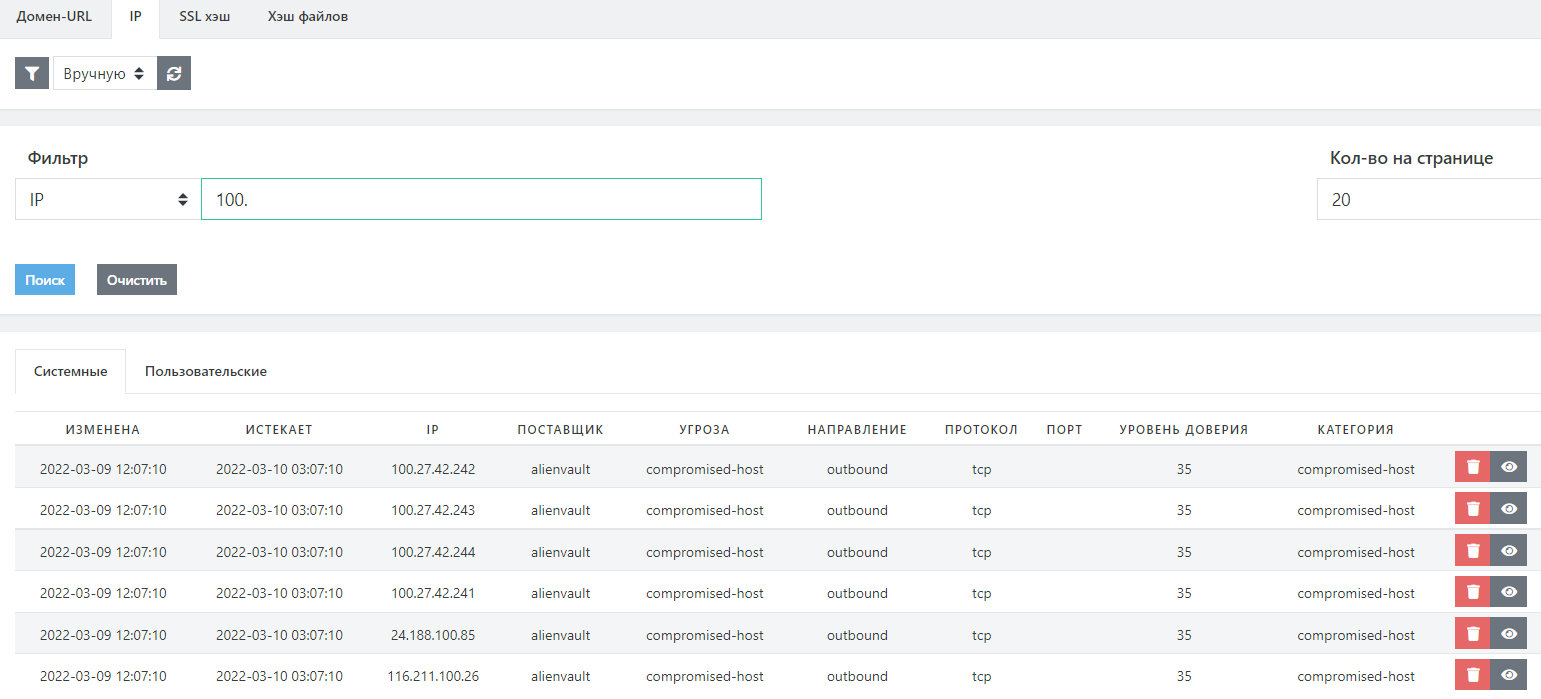
Рисунок 2 -- Фильтрация репутационнных записей
-
Создание пользовательских индикаторов компрометации;
Для создания необходимо перейти во вкладку "Пользовательские", после чего нажать на пиктограмму
 . В открывшемся окне заполнить значения полей и нажать "Сохранить"
. В открывшемся окне заполнить значения полей и нажать "Сохранить"Пример пользовательского индикатора компрометации представлен на рисунке 3.
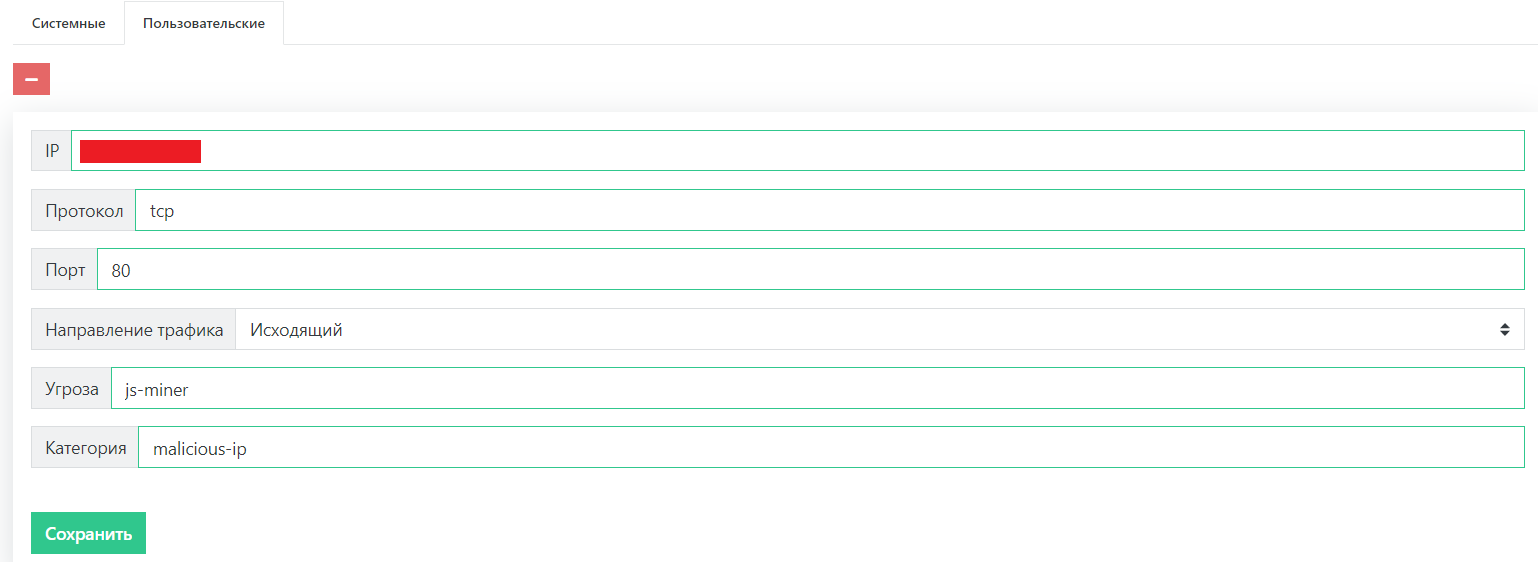
Рисунок 3 -- Создание пользовательского индикатора компрометации
-
Удаление индикаторов компрометации;
Для удаления индикаторов компрометации необходимо нажать на пиктограмму
 справа от индикатора компрометации, который необходимо удалить.
справа от индикатора компрометации, который необходимо удалить.
Источники IOC
Для просмотра и управления источниками идентификаторов компрометации необходимо перейти в раздел Репутационные списки - Источники IOC.
На рисунке 4 изображено окно просмотра и управления источниками идентификаторов компрометации.

Рисунок 4 -- Источники индикаторов компрометации
В рассматриваемом интерфейсе присутствуют следующие функциональные возможности:
-
Включение встроенных источников идентификаторов компрометации;
Для этого необходимо нажать на пиктограмму
 , перевести "Активность" в статус "Не важно".
После, напротив нужных источников, нажать на кнопку-тумблер для перевода статуса в "Активно".
Пример включения источника представлен на рисунке 5.
, перевести "Активность" в статус "Не важно".
После, напротив нужных источников, нажать на кнопку-тумблер для перевода статуса в "Активно".
Пример включения источника представлен на рисунке 5.
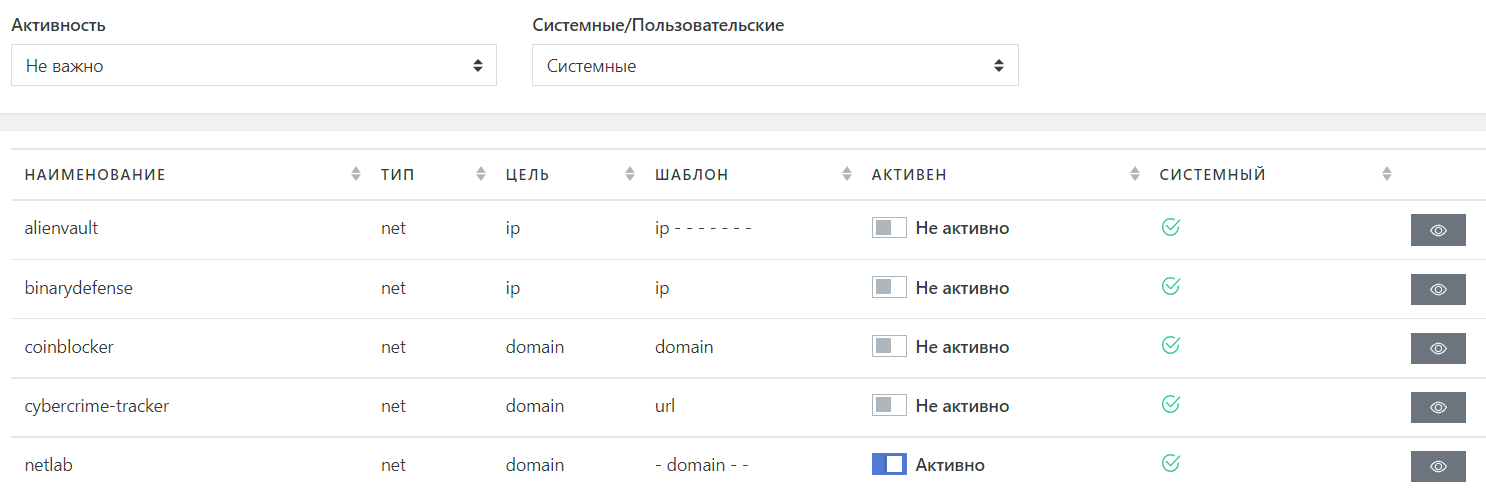 Рисунок 5 -- Включение источника индикаторов компрометации
Рисунок 5 -- Включение источника индикаторов компрометации
-
Указание периода получения идентификаторов компрометации из активных источников;
Для указания периода, нужно нажать на кнопку
 и установить нужное количество часов (от 1 до 24).
и установить нужное количество часов (от 1 до 24). -
Ручной запуск и остановка сбора идентификаторов компрометации из активных источников;
Для этого необходимо нажать на соответствующие кнопки в верхней части страницы, как изображено на рисунке 6.
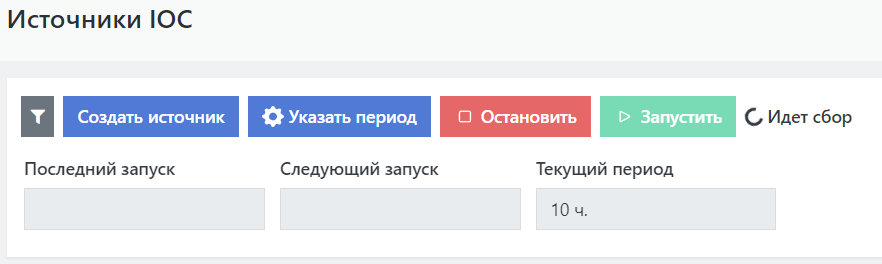
Рисунок 6 -- Включение\отключение сбора индикаторов компрометации
-
Создание пользовательского источника идентификаторов компрометации.
Для создания пользовательского источника нужно нажать на кнопку "Создать источник", заполнить поля и нажать на "Сохранить".